ፕሮግራሞችን መጫን ብዙውን ጊዜ የስርጭት መሣሪያውን ከአንዳንድ የበይነመረብ ፖርኮች ማውረድ እና ከዚያ መጫን ማለት ነው ፡፡ ኦፕሬቲንግ ሲስተም እንዲሁ እንዲሁ የተለየ አይደለም ፡፡ ሆኖም ፣ በቀጥታ ከአገልጋዩም ሊጫን ይችላል።
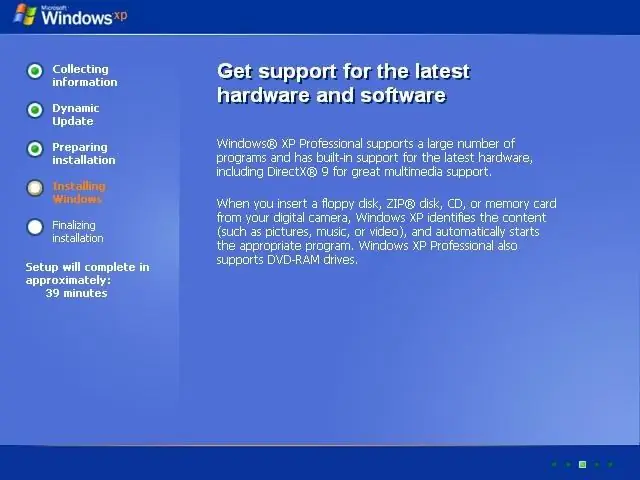
አስፈላጊ
የ LAN ሞደም በመጠቀም ከበይነመረቡ ጋር መገናኘት።
መመሪያዎች
ደረጃ 1
ኮምፒተርዎን እንደገና ያስጀምሩ. የመጀመሪያው የመነሻ ማያ ገጽ ሲታይ Esc ቁልፍን ይጫኑ ፡፡ በመሳሪያዎቹ ዝርዝር ውስጥ የስርዓተ ክወናውን መጀመሪያ ከላን ውስጥ ከላን ያስገቡ። የመሳሪያዎቹ ስም እዚያም የተጻፈ ሊሆን ይችላል ፣ ስህተቶችን ለማስወገድ ፣ በኮምፒተር ባህሪዎች ውስጥ ካለው የመሣሪያ ሥራ አስኪያጅ የሞዴዎን ስም እንደገና ይፃፉ ወይም ለኮምፒዩተር በሰነዶቹ ውስጥ ያሉትን ውቅሮች ይመልከቱ ፡፡
ደረጃ 2
ለውጦችዎን ያስቀምጡ እና ኮምፒተርዎን እንደገና ያስጀምሩ። ሲስተሙ ተገቢውን መልእክት ሲያሳይ የዊንዶውስ ኦፐሬቲንግ ሲስተምን ከአገልጋዩ ለመጫን ለመቀጠል የተፈለገውን ቁልፍ ይጫኑ ፡፡ በመጫኛ ምናሌው ላይ ያሉትን መመሪያዎች በትክክል ይከተሉ። ፋይሎቹ በአውታረ መረቡ ማውረዱን እስኪጨርሱ ይጠብቁ ፡፡
ደረጃ 3
ኮምፒተርውን እንደገና ከጀመሩ በኋላ ከሃርድ ዲስክ ለመነሳት ያዘጋጁት ፡፡ ኮምፒዩተሩ አውቶማቲክ መጫኑን በራሱ ካልጀመረ ፡፡ የሶፍትዌር ፈቃድ ስምምነት ይቀበሉ እና ቀጣይ የሚለውን ጠቅ ያድርጉ።
ደረጃ 4
የስርዓተ ክወናውን ለመጫን የሚፈልጉትን ሃርድ ድራይቭ ይምረጡ ፣ በመጫኛ አማራጮች ላይ ይወስናሉ - ክፋይን መቅረጽ ፣ አዲስ መፍጠር ፣ ወይም አዲስ ጭነት ብቻ ፡፡ ሆኖም ለመጫን የሚያስፈልጉ ፋይሎች የወረዱበትን የክፍፍል ቅርጸት አማራጭን መምረጥ እንደማይቻል ያስታውሱ ፡፡
ደረጃ 5
በኮምፒተርዎ ላይ ዊንዶውስን ለመጫን በማዋቀሪያው ምናሌ ላይ ያሉትን መመሪያዎች ይከተሉ ፡፡ የሚፈለጉትን የቋንቋ ቅንብሮችን ያዋቅሩ ፣ የሰዓት ሰቅ ይጥቀሱ ፣ የመረጡትን የኮምፒተር ስም እና የአስተዳዳሪ ይለፍ ቃል ያዘጋጁ ፣ የስርዓተ ክወና የተጠቃሚ መለያ በመፍጠር መጫኑን ያጠናቅቁ።
ደረጃ 6
የሚያስፈልጉትን ዝርዝሮች በፍቃድ ቁልፍ መልክ በማስገባት የስርዓተ ክወና ቅጅዎን ያግብሩ። ማግበር የሚከናወነው በማይክሮሶፍት ቴክኒካዊ ድጋፍ ወይም በኢንተርኔት በኩል በመደወል ነው ፡፡ የፍቃድ ቁልፍ ከሌለዎት እባክዎ አንድ ይግዙ ፡፡







